Steam nu detectează fișierele jocului: 3 moduri de a remedia (08.17.25)
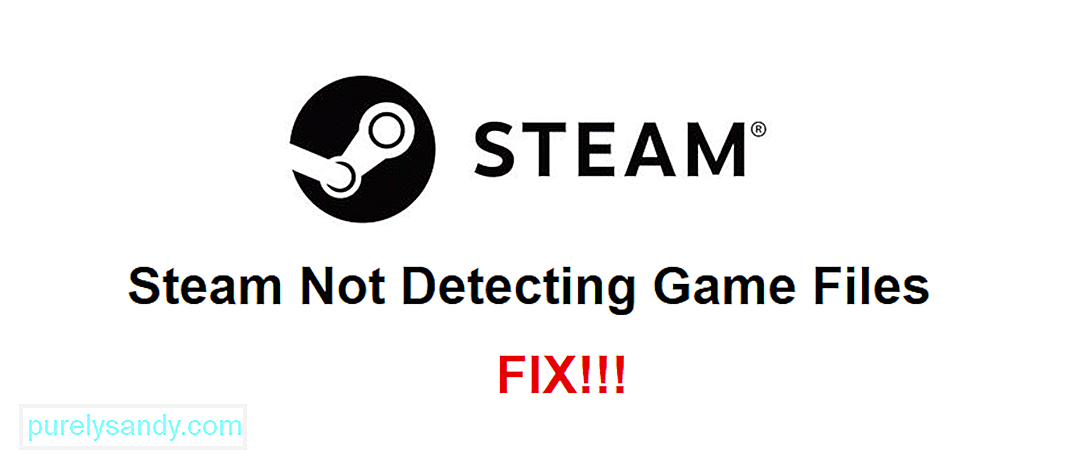 Steam nu detectează fișierele de joc
Steam nu detectează fișierele de joc Steam nu vă va permite să lansați niciun joc și, evident, nu vă va permite să le jucați decât dacă recunoaște toate fișierele de joc pe care le-ați instalat pe dispozitiv. Fără aceste fișiere de joc, platforma nu va putea face diferența între jocuri și nu va putea lansa niciuna dintre cele pe care le-ați instalat pe dispozitiv.
Există multe cazuri raportate care implică o astfel de problemă, chiar dacă toate fișierele jocului sunt acolo și niciunul dintre ele nu este corupt. Dacă vă confruntați și cu o astfel de problemă, iată câteva dintre cele mai bune soluții pentru această problemă, care tind să funcționeze pentru majoritatea utilizatorilor.
Cum se remediază Steam care nu detectează fișierele de joc?Prima și cea mai logică soluție la această problemă este dezinstalarea și reinstalarea jocului care cauzează această problemă la îndemână. Dacă această problemă se referă la un anumit joc sau câteva jocuri specifice și nu la toate cele care sunt instalate pe computerul dvs., atunci aceasta este cea mai bună soluție pe care o puteți încerca. Este posibil ca toate aceste jocuri specifice să nu ruleze deoarece fișierele lor de joc au fost fie eliminate, fie corupte.
Dezinstalarea jocului va elimina toate fișierele sale, iar reinstalarea acestuia le va readuce pe toate, inclusiv pe cele care au fost eliminate și / sau corupte. De aceea, ar trebui să încercați mai întâi această soluție pentru jocurile specifice care cauzează problema. Chiar dacă este o soluție care consumă mult timp, este una care funcționează în majoritatea cazurilor.
Apare și această problemă mult atunci când jucătorii instalează jocuri în afara folderului principal Steam pe care platforma îl creează automat pe computerul lor. Pentru a remedia problema la îndemână, primul lucru pe care trebuie să-l faci este să mergi la clientul Steam de pe desktop.
Lansați clientul și mergeți la setările acestuia, unde veți putea găsi un meniu care vă permite să modificați unele opțiuni de descărcare. Acest meniu vă va permite să deschideți o fereastră cu toate folderele Steam actuale. Deschideți fereastra menționată și apoi faceți clic pe butonul ‘’ Adăugați folderul Steam ’’. Acum selectați folderul în care v-ați instalat jocurile prin meniul care apare. Steam ar trebui să poată recunoaște toate fișierele de joc de pe dispozitivul dvs. după ce faceți acest lucru.
Dacă acest lucru nu a funcționat fie puteți încerca să forțați Steam să recunoască fișierele de joc de pe computer folosind fișierele .acf. Tot ce trebuie să faceți este să urmați calea „C: \ Program Files (x86) \ Steam \ Steamapps” și apoi să găsiți toate fișierele .acf curente. Tăiați toate acestea și lipiți-le într-un alt folder. Acum lansează Steam și încearcă să rulezi oricare dintre jocurile pe care le-ai instalat. Jocul probabil nu se va lansa.
Acum ieșiți din aplicația Steam și tăiați din nou tot .acf și lipiți-le înapoi în folderul original de unde le-ați eliminat. Acum deschideți din nou Steam și ar trebui să recunoască toate jocurile pe care le-ați instalat în prezent, care se află în biblioteca dvs.
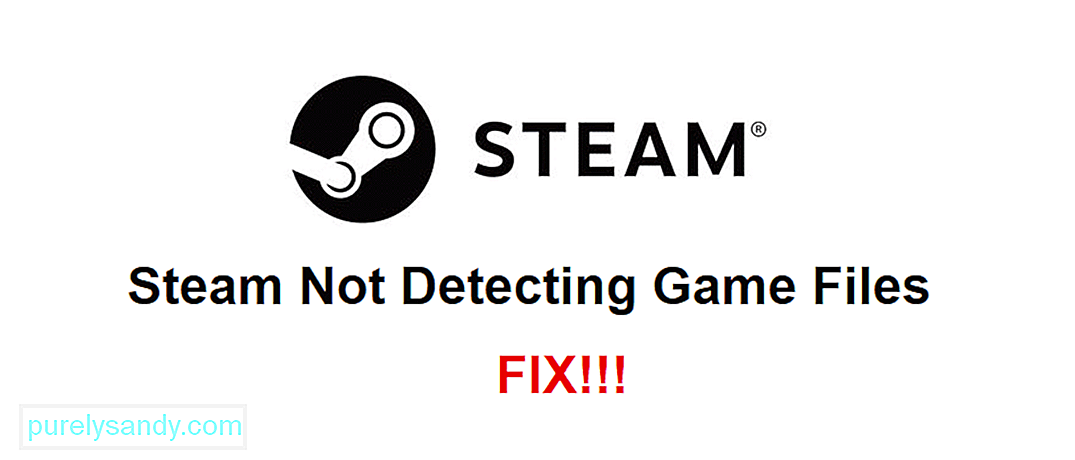
Video YouTube.: Steam nu detectează fișierele jocului: 3 moduri de a remedia
08, 2025

